Smartphone Oppo A74 baik itu versi 4G ataupun 5G menawarkan banyak fungsionalitas untuk mendukung aktivitas penggunanya. Dilengkapi dengan baterai besar 5000mAh, sehinga cukup untuk bertahan selama beberapa hari, dan ColorOS 11 memungkinkan kita mempersonalisasi hampir semua hal, mulai dari wallpaper hingga nada dering dan bahkan font.
Memiliki ponsel yang bagus merupakan suatu keharusan dan tahu cara mengoptimalkan fitur dan pengaturannya untuk merasakan kemampuan maksimalnya.
Di sini kami berbicara tentang penggunaan fungsi-fungsi seperti Split Screen Mode, Screen Recording dan Data Backup yang benar-benar dapat mengeluarkan potensi maksimum ponsel dan membuat hidup menjadi lebih mudah.
Tips-tips Berguna Buat Pengguna Oppo A74
Mengetahui cara kerja fungsi-fungsi ini bisa sedikit memakan waktu, dan tanpa panduan, coba-coba adalah kesempatan terbaik kamu untuk berkenalan dengan beberapa fungsi yang lebih rumit.
Jadi, untuk mempermudah kalian semua, saya telah menyusun daftar 8 tips dan trik ini untuk menggunakan smartphone besutan Oppo. Tetapi saya menyarankan untuk mengutak-atik sendiri, karena ada banyak fitur menarik yang bisa dimanfaatkan jika kamu meluangkan waktu untuk mencari tahu.
1. Cara mengambil Screenshot
Mengambil screenshot dari halaman saat browsing, dalam obrolan, game, atau di sejumlah aplikasi lainnya.
Masuk ke aplikasi dan tampilkan di layar yang ingin kamu screenshot. Tekan tombol Daya dan volume Turun secara bersamaan untuk mengambil screenshot.
Setelah diambil, thumbnail akan ditampilkan di sisi kiri layar. Tekan ikon Share (Bagikan) di bagian atas untuk berbagi atau tekan gambar untuk melihat pratinjau dalam tampilan yang lebih besar.
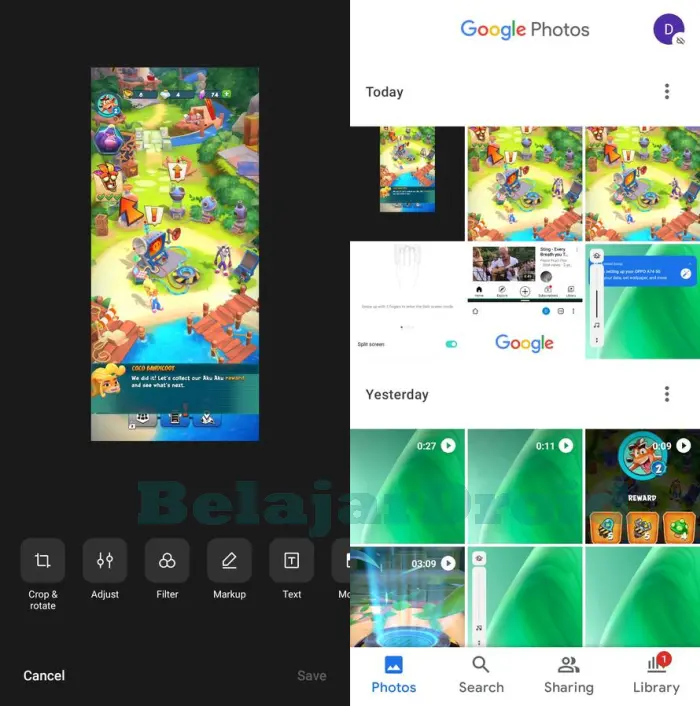
Tangkapan layar disimpan di Galeri ponsel. Untuk mengambilnya, cukup klik ikon Foto dan pilih gambarnya. kamu juga bisa mengeditnya sekarang jika mau.
2. Cara mengaktifkan Split Screen
Fitur ini memungkinkan untuk membuka dua aplikasi pada saat yang sama. Misalnya, kamu bisa menonton video YouTube dan menjelajahi Internet secara bersamaan, dengan kedua aplikasi mengambil bagian yang sama dari layar hp.
Langkah Pertama periksa dulu apakah Split Screen Mode sudah diaktifkan. Buka Settings dan pilih Convenience Tools kemudian Split screen.
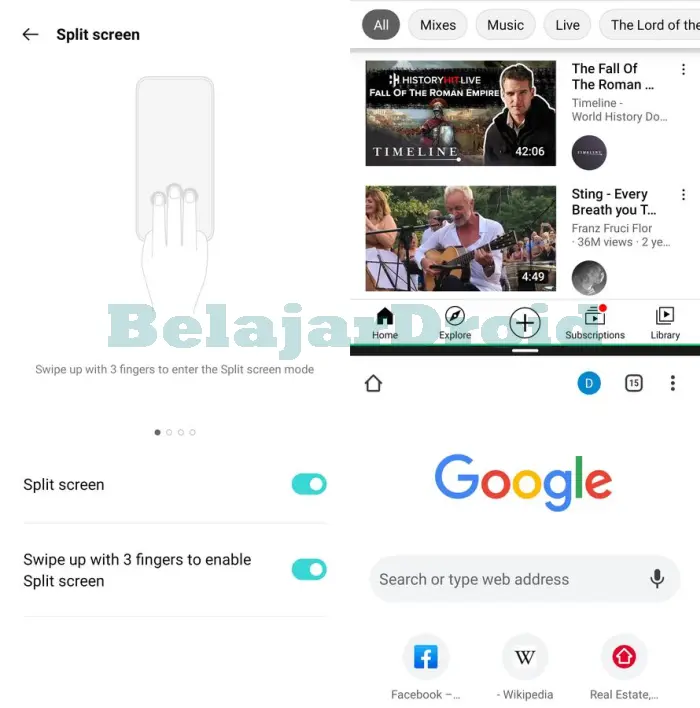
Lalu aktifkan Split Screen (Layar Belah) dan nyalakan Swipe up dengan 3 jari untuk mengaktifkan split screen.
Sekarang buka aplikasi pertama yang ingin ditampilkan pada split screen dan geser ke atas dengan tiga jari. Ini akan mengatur aplikasi ini di bagian atas layar. Buka aplikasi kedua untuk berbagi bagian bawah layar.
Atur proporsi yang dibutuhkan setiap aplikasi di layar dengan menggerakkan slider di bagian atas atau bawah setiap jendela terpisah.
Catatan: kamu juga dapat mengatur aplikasi untuk muncul di layar split dengan menekan dan menahan tombol Recent Apps (dilambangkan dengan tiga garis horizontal).
Tidak semua aplikasi mendukung split screen, tetapi kamu akan menemukan aplikasi yang sering digunakan seperti Facebook, Google Play, YouTube dan Google Chrome.
3. Cara Merekam Layar
Perekaman video adalah fitur pada Oppo A74, memungkinkan untuk menyesuaikan preferensi seperti frame per detik (fps). Berikut cara menggunakannya:
Pertama-tam, tambahkan ikon Perekaman layar ke menu drop-down. Untuk melakukan ini, geser ke bawah dua kali dari atas dan perluas pilihan menu dengan menekan kotak yang diselingi garis di bagian atasnya (di sisi kanan jendela).
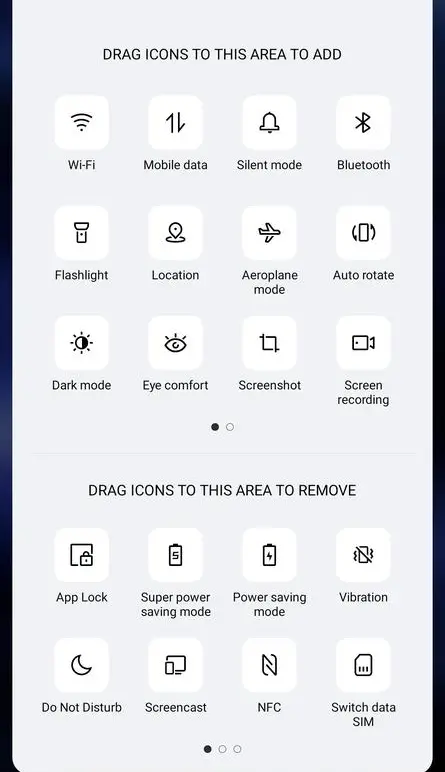
Sekarang dari menu bawah, temukan ikon Screen recording. kamu mungkin perlu menggeser ke kiri untuk menemukannya. Tekan dan tahan, lalu seret ikon ini ke menu atas. Sekarang kapan saja ingin membuka perekaman layar, cukup menggeser ke bawah dan menekannya.
Geser ke bawah dan tekan Rekaman layar untuk membukanya. Terima izinnya. Perhatikan bahwa kontrol perekaman layar berada di atas aplikasi apa pun yang telah dibuka.
Tekan rekam untuk merekam video. Tahan tombol rekam untuk menyelesaikan perekaman. Video akan disimpan di Galeri untuk diambil kembali nanti.
4. Cara mengubah preferensi Perekaman Layar
Pada menu drop-down tahan ikon Screen recording untuk membuka menu opsi. Di sini kita dapat mengubah opsi berikut:
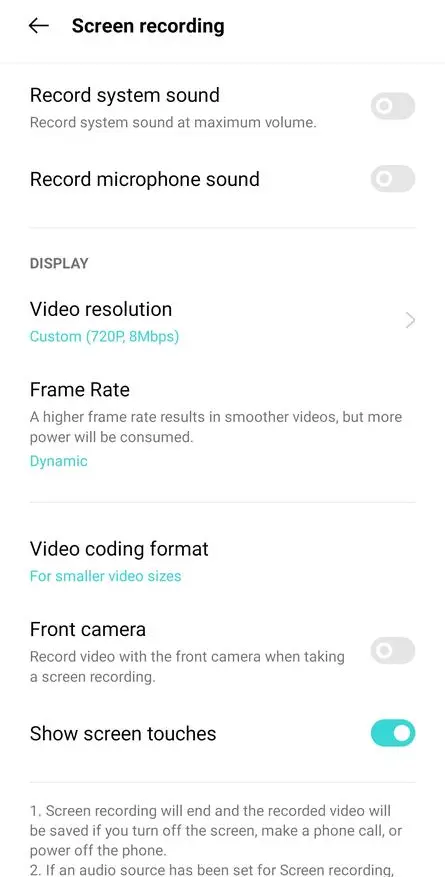
Rekam suara sistem – mengaktifkan atau menonaktifkan perekaman suara sistem pada volume maksimum.
Rekam suara mikrofon – mengaktifkan atau menonaktifkan perekaman suara mikrofon.
Resolusi video – pilih preferensi resolusi video untuk perekaman: tinggi (720p@8Mbs), rendah (480p@4Mbs) atau pilih pengaturan khusus.
Format pengkodean video – pilih format untuk kompatibilitas: Format Pengkodean Video Efisiensi Tinggi (HEVC) (H.265) atau Format Pengkodean Video Lanjutan (H.264).
Kamera depan – pilih atau batalkan pilihan kemampuan perekaman video kamera depan selama perekaman layar.
Tampilkan sentuhan layar – menunjukkan di mana kamu menyentuh layar selama perekaman layar
Catatan : Perekaman layar akan berakhir dan video yang direkam akan disimpan jika kamu mematikan layar, melakukan panggilan telepon, atau mematikan telepon.
5. Cara Mengaktifkan Smart Sidebar
Smart Sidebar memungkinkan bagi kita untuk mengaktifkan fungsi lain tanpa harus meninggalkan aplikasi yang sedang digunakan. Setelah mengaktifkannya, cukup geser ke tengah dari sisi kanan layar.
Smart Sidebar akan secara otomatis diatur berisi Screenshot, Screen Record, Translate (Terjemahan), File Manager (Pengelola File) dan Calculator (Kalkulator), tetapi kamu maisih dapat menambahkan fungsi atau folder sendiri.
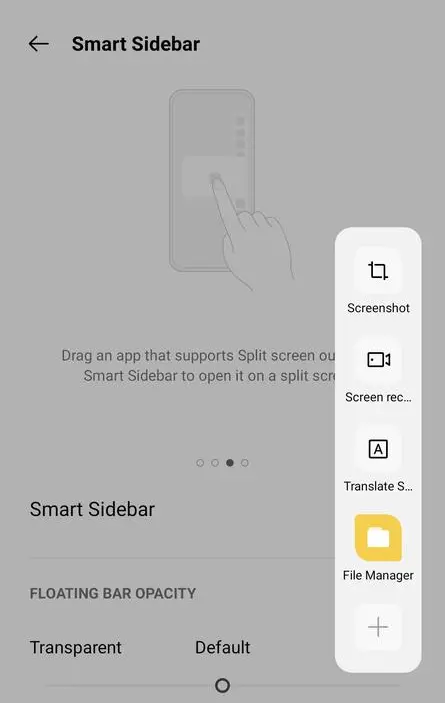
Untuk cara mengaktifkan Smart Sidebar: Buka Settings > Convenience tools kemudian aktifkan Smart Sidebar dengan mengeser tombol ke posisi On.
6. Personalisasi Live Wallpaper dan Video Ringtone
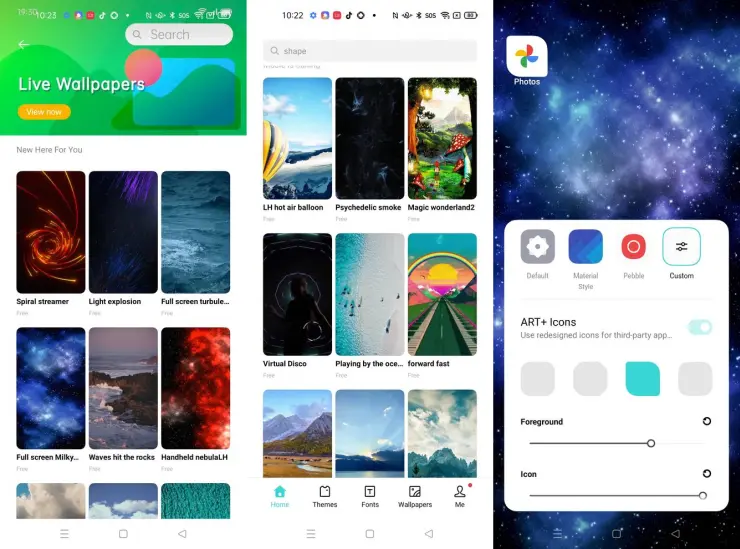
Buka Settings > Personalisations dan izinkan semua izin yang diminta. Di menu ini kamu memiliki banyak opsi berbeda untuk mempersonalisasi tampilan Hp Oppo, termasuk menambahkan beberapa wallpaper animasi. Di sini kami berbagi beberapa personalisasi favorit kami:
Live Wallpaper – Buka Theme Store – pilih Live Wallpapers dan pilih salah satu atau tekan panah kanan untuk melihat lebih banyak. Tekan Apply (Terapkan) lalu Atur Home Screen (Layar Beranda).
Video Ringtone – Buka Theme Store lalu pilih Themes kemudian pilih Video Ringtone atau tekan panah kanan untuk melihat lebih banyak. Setelah memilih salah satu, tekan Set.
Anda mungkin akan dibawa ke layar untuk mengaktifkan izin Baca Pemberitahuan Aplikasi. Jika ini terjadi, tekan Theme Store dan kemudian Izinkan Akses Notifikasi.
Ubah bentuk dan ukuran ikon – Pilih Gaya Ikon lalu aktifkan ART + Ikon. Pilih bentuk ikon di menu atas. Pilih ukuran ikon dan teks ikon menggunakan slider.
7. Cara Backup data ke PC
Mencadangkan data penting baik itu dalam bentuk gambar, pesan, atau sesuatu yang lain, adalah ide yang bagus karena reset yang tidak disengaja, kehilangan, pencurian, atau kerusakan pada ponsel dapat menghapus semuanya. Berikut cara mencadangkan data ke komputer dan kemudian restore kembali ke Oppo A74.
Pertama buka Pengaturan > Pengaturan Tambahan > Cadangkan dan Atur Ulang > Cadangkan & pulihkan > Cadangan lokal > Cadangan Baru [pilih data yang ingin di cadangkan] > Mulai. Ini akan membuat file cadangan lokal dari data yang terpilih.
Sebelum mentransfer file tersebut ke komputer, kamu harus mengaktifkan USB debugging. Buka Pengaturan > Tentang Telepon > Versi. Sekarang ketuk opsi Build number sampai melihat pesan yang mengatakan bahwa kamu adalah pengembang.
Sekarang buka Pengaturan > Pengaturan Tambahan > Opsi Pengembang dan geser ke kanan pada opsi, USB debugging dan Ketuk OK.
Selanjutnya colokkan kabel USB ke komputer. Pilih Transfer File ketika melihat prompt Gunakan USB ke. Di komputer, buka Komputer dan klik Oppo A74. Sekarang klik kanan dan tempel folder Backup ke komputer. kamu juga dapat mencadangkan folder lain seperti DCIM, Film, dan Musik.
8. Cara Restore File Backup dari PC ke Hp
Aktifkan USB debugging (lihat di atas untuk detailnya) dan hubungkan ponsel ke komputer menggunakan kabel USB.
Ketika diminta pada ponsel kamu dengan Use USB to, pilih opsi Transfer Files/Android Auto.
Temukan file cadangan di komputer dan klik kanan untuk menempelkannya ke Internal Shared Storage Folder di ponsel.
Sekarang restore backup di ponsel kamu. Untuk ColorOS 7.0 dan yang lebih baru: Buka Pengaturan > Pengaturan Tambahan > Cadangkan dan Atur Ulang > Cadangkan & Pulihkan. Sekarang tekan cadangan terbaru. Pilih data yang ingin dipulihkan dan tekan Mulai untuk mulai memulihkannya. Kemudian tekan Selesai.
